先前曾分享過 iPhone 下載 Instagram 照片和影片,不過最近多數IG用戶都發現已經失效無法使用,如果你還是希望能夠在 iOS 15 ~ iOS 18 直接透過 iPhone 下載 IG 照片、影片,也可以透過這篇分享最新 iOS 捷徑腳本「IG下載助手2025」輕鬆實現。

這篇教學將會詳細教大家如何利用 iOS捷徑直接下載 IG 照片和影片,適合 iOS 15~iOS 18 版本,如後續出現無法下載情況,請直接回報告知會再更新IG下載捷徑腳本。
更新說明:
- 2025/3/19 更新2025年iOS 18版本IG捷徑下載腳本。
- 2024/10/3 更新2024年iOS 18版本IG捷徑下載腳本。
- 2024/8/18 更新最新2024年版本IG捷徑下載腳本(iOS 17-iOS 18)。
- 2024/2/20 更新最新2024年版本IG捷徑下載腳本(iOS 17)。
- 2023/12/23 更新最新2024年版本IG捷徑下載腳本。
- 2023/11/17 更新支援iOS 17 IG 捷徑下載腳本。
- 2023/3/24 更新iOS 16 IG 捷徑下載腳本。
- 2022/8/21 更新iOS 15 IG 捷徑下載腳本。
- 2020/4/16 更新iOS 14 IG 捷徑下載腳本。
IG照片、影片下載捷徑操作步驟
- 本篇僅適合 iOS 15 / iPadOS 15 - iOS 18 / iPadOS 18 版本,支援 iPhone、iPad 和 iPod touch 設備。
- 先到 App Store 下載安裝「捷徑」App 。
- 【必裝APP】:需先下載「Scriptable」和「 a-Shell mini」App 才能正常執行。
- 捷徑腳本:IG照片影片下載捷徑腳本(iOS 14~iOS18)
取得捷徑腳本技巧
點擊上方提供的捷徑腳本下載位置後,會自動開啟加入「IG下載助手(2025)」捷徑頁面或點擊「取得捷徑」。
透過右側拉桿直接滑到最底(需滑一下畫面才會出現灰條),點選「加入不受信任的捷徑」,完成加入後,會跳出設定此捷徑,直接點選「略過設定」即可。
⛔️ 如果捷徑安裝時,出現「無法打開此捷徑,因為您捷徑的安全設定不允許不受信任的捷徑」情況,可透過「另一篇方法解決」。
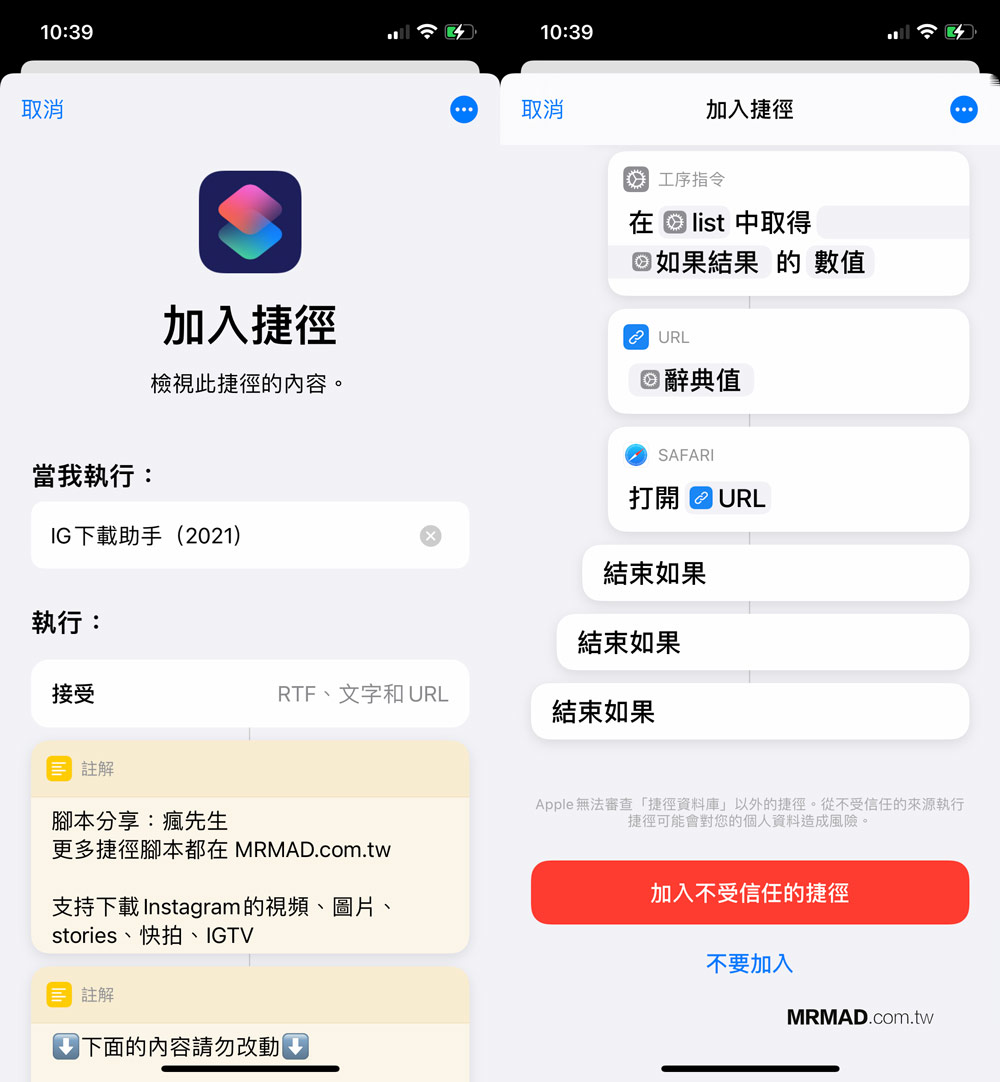
完成捷徑腳本加入後,就可以在「我的捷徑」標籤頁面中看見 IG下載照片、影片腳本「IG下載助手(2024) 」,先不要急著點選,直接執行會出錯,請繼續往後面看教學。
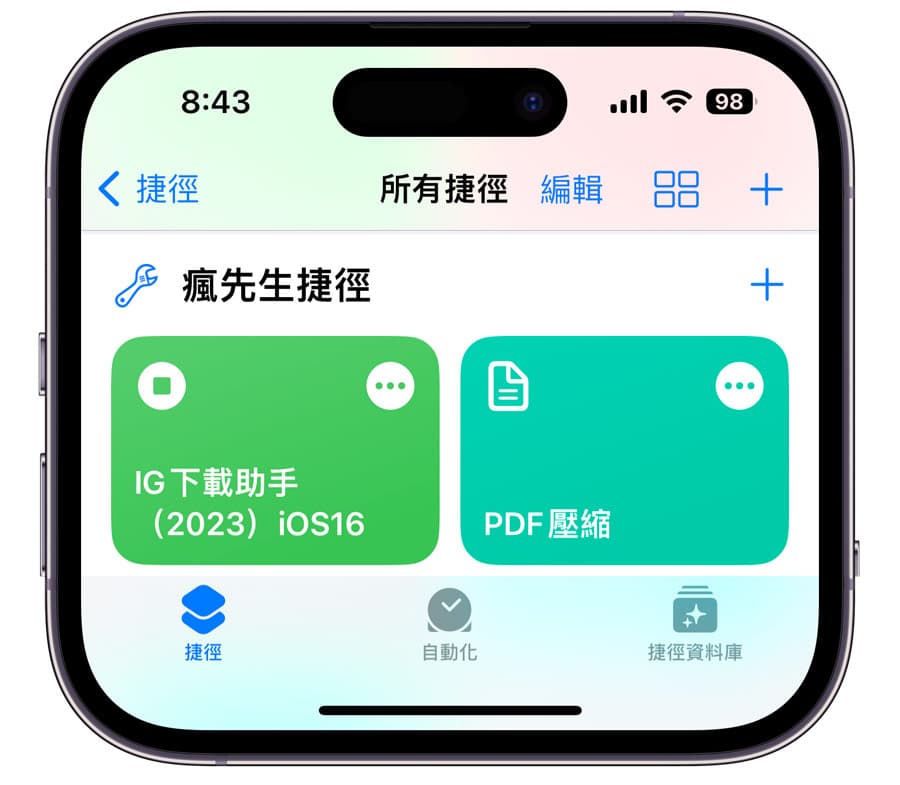
iPhone下載IG照片及影片:快速複製IG網址執行捷徑
必要設定
- 提醒下載 IG 捷徑腳本前,必須先下載「Scriptable」APP 跟「a-Shell 」App 才能夠正常運作。
- 如無法正常執行,確認點選 IG 下載助手捷徑腳本右上角「•••」進入腳本,點選底下「i」按鈕,切換至「隱私權」,將「Scriptable」和「a-Shell mini」確認都有開啟開啟,最後點擊「完成」即可。
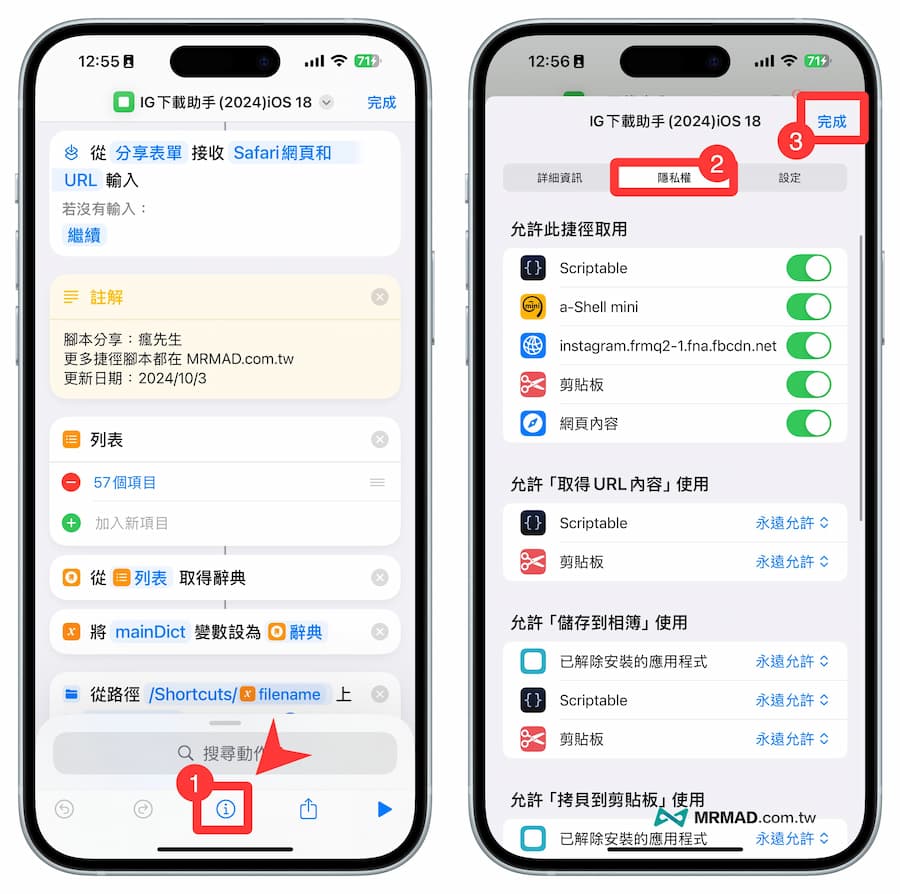
複製IG下載連結
首先打開 Instagram App 瀏覽想要下載 IG 照片或影片,點擊下方「紙飛機」圖示,選擇「複製連結」就能複製IG下載連結網址。(提醒第一次執行先下載公開帳號IG照片,後續流程再能夠開通下載私人IG照片與影片)
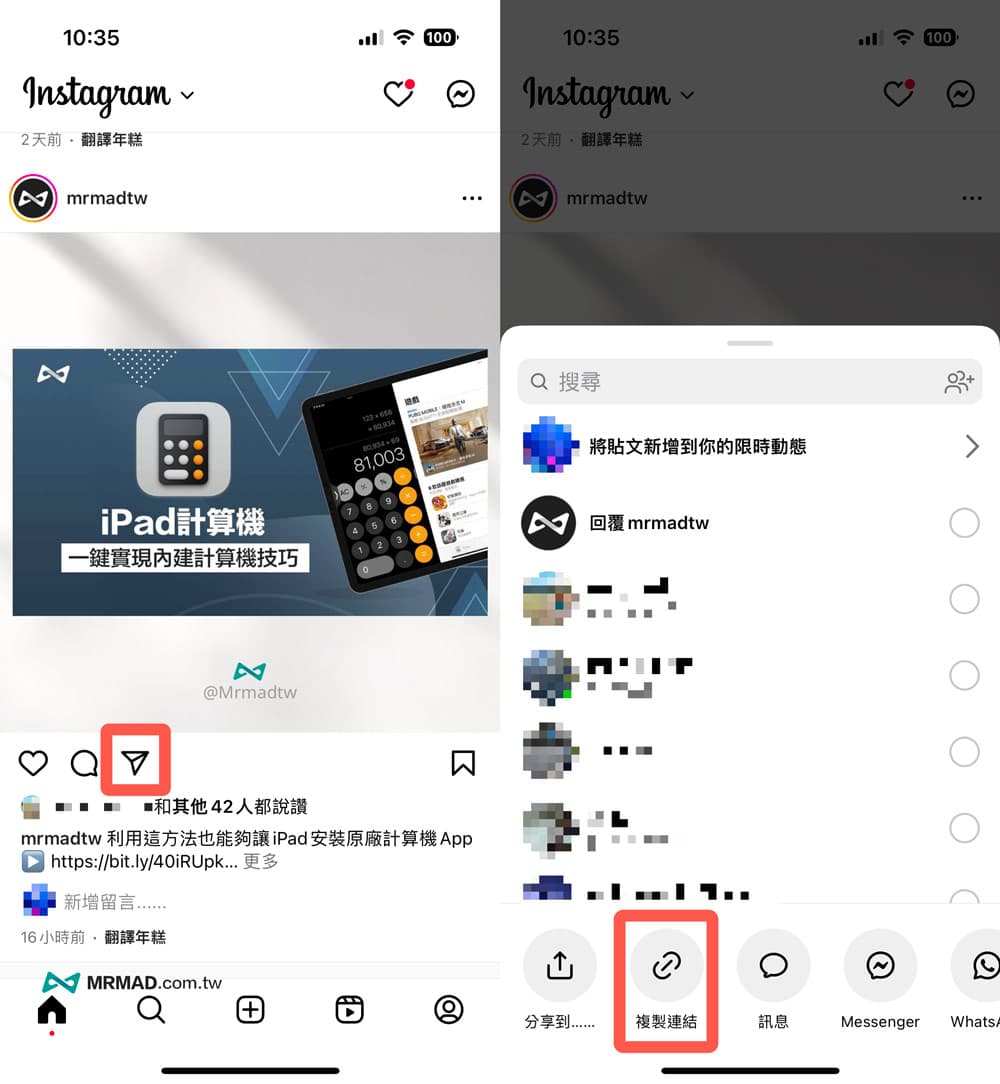
iOS捷徑IG下載技巧教學
選擇「IG下載助手(2025) 」捷徑腳本,會跳出需要連接到IG網站請求,都點「允許」繼續。(適合iOS 16或以上版本)
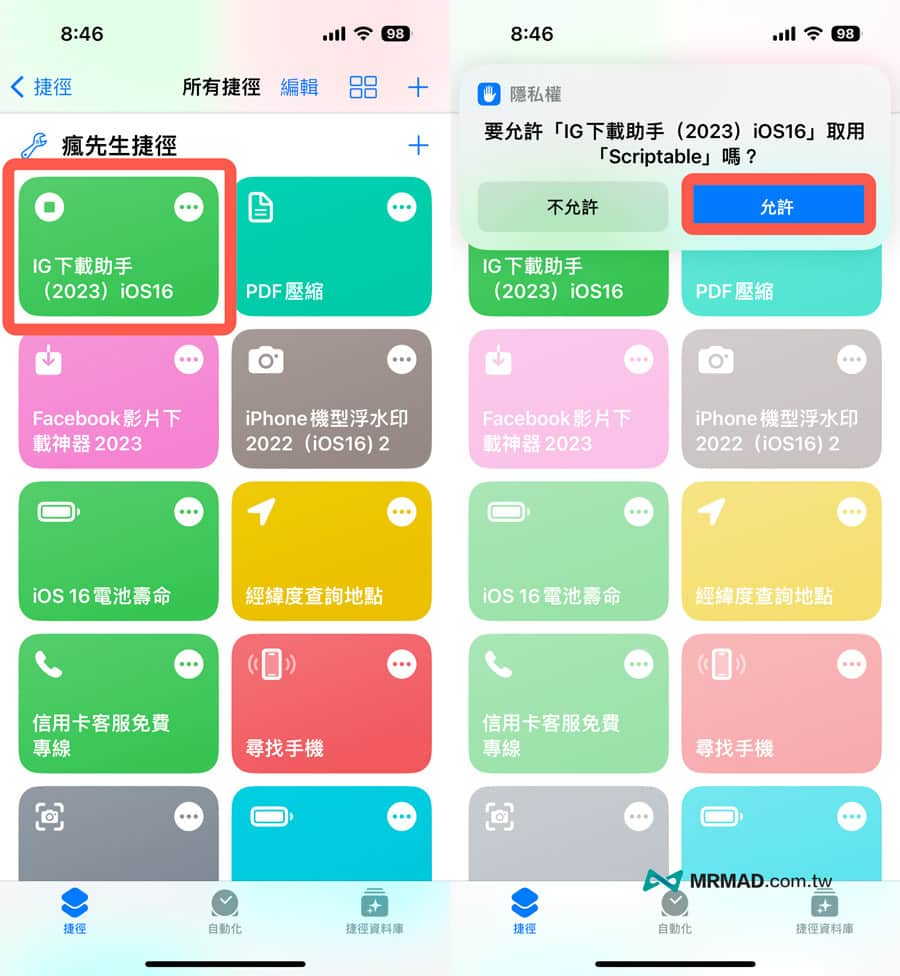
首次執行腳本,會看見 a-Shell mini 要求儲存位置提示,點選「好」後,會自動打開內建「檔案」APP,直接點右下角「瀏覽」選擇「我的iPhone」資料夾,點選右上「打開」即可設定完成。
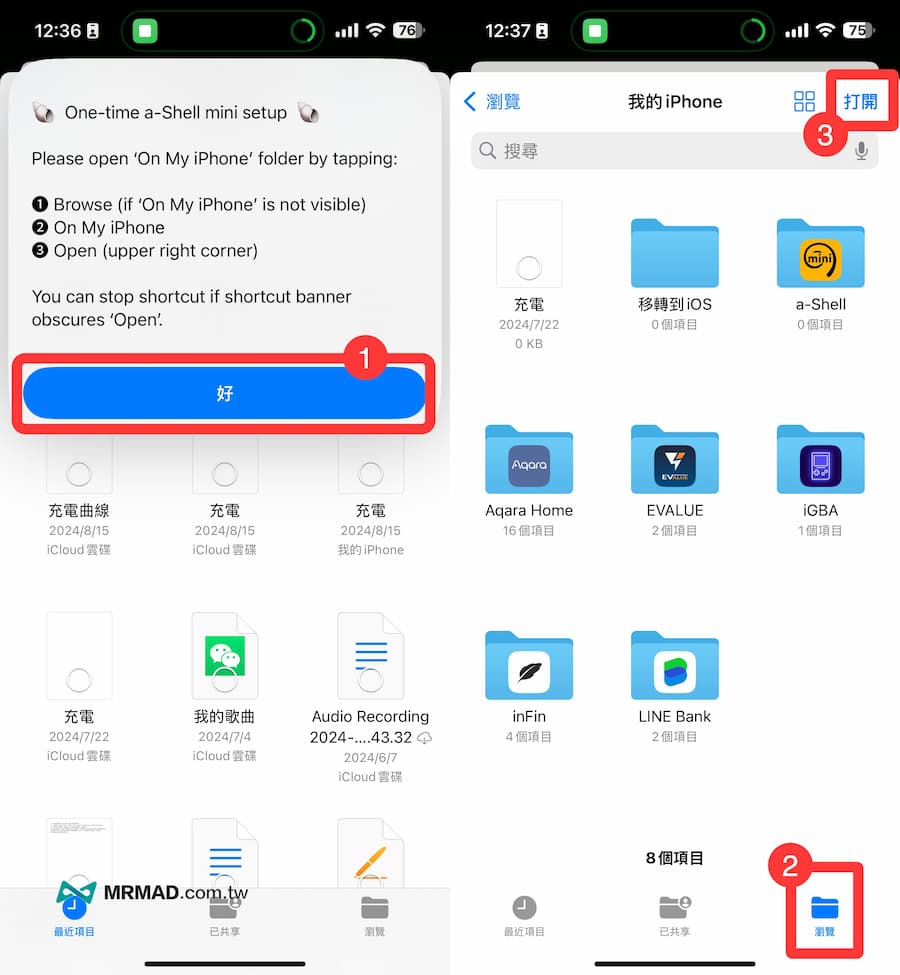
(沒顯示可以跳過)IG捷徑腳本為了能夠實現下載私人IG帳號內的照片與影片,在執行過程或最後 Scriptable 會跳出「No media has been downloaded. Please sign in on Scriptable’s browser in the next screen and try again.」提示,會自動轉跳 Scriptable App ,只要登入 Instagram 帳號即可,就能開通下載追蹤或朋友IG照片或影片權限。
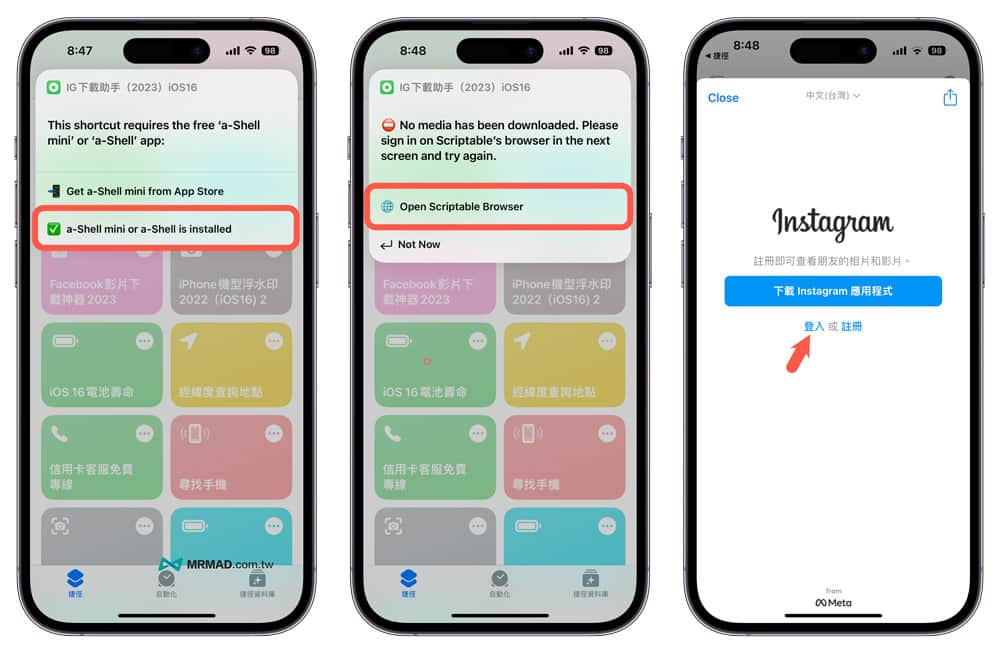
點選「Download media from copied link」,會跳出是否要允許執行捷徑,點擊「永遠允許」。
如腳本執行錯誤狂跳 IG 網頁畫面,代表是之前設定檔案衝突,請打開「檔案App」內找到「我的iPhone」>「Shortcuts」資料夾,將裡面檔案刪除即可解決。
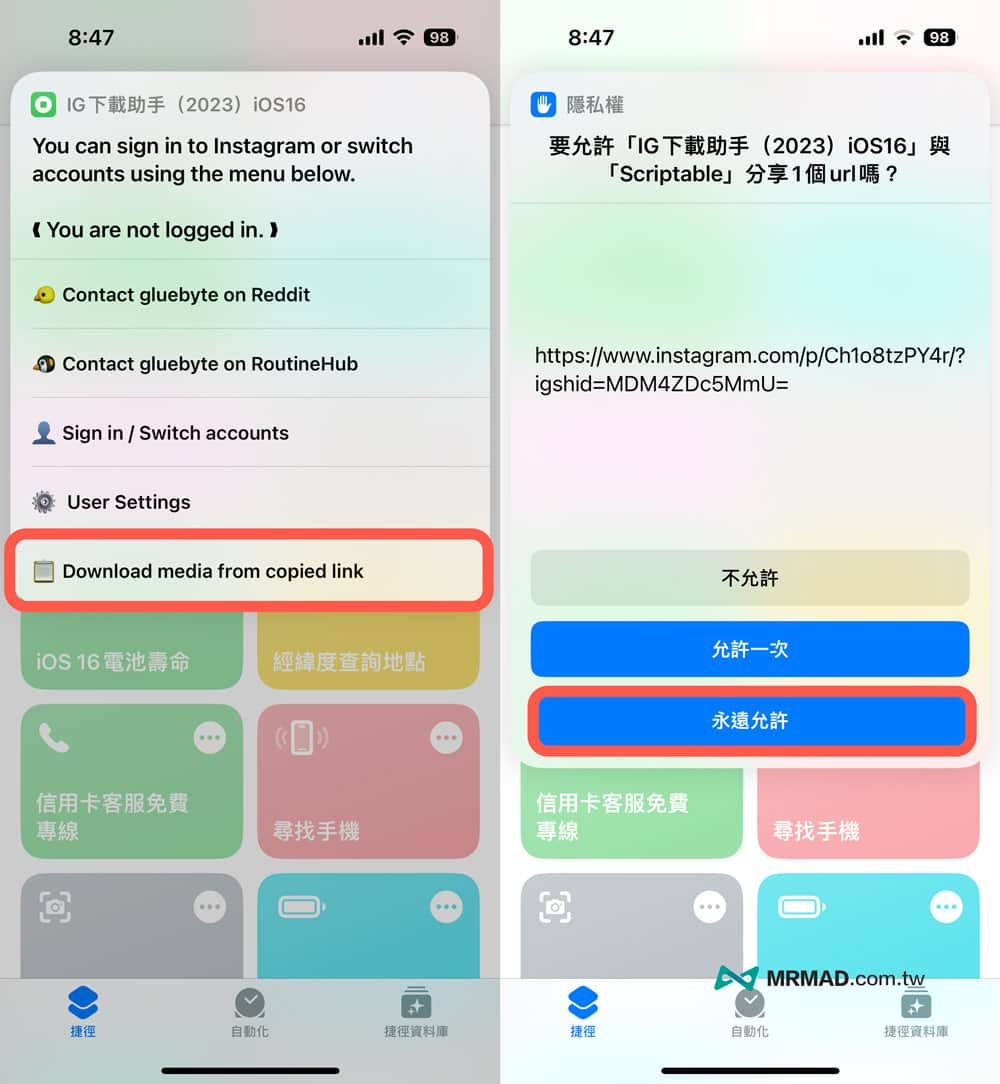
過程會跳出 choose date of media 提示選項,直接選擇「Always Current Date」繼續,在點選「好」。
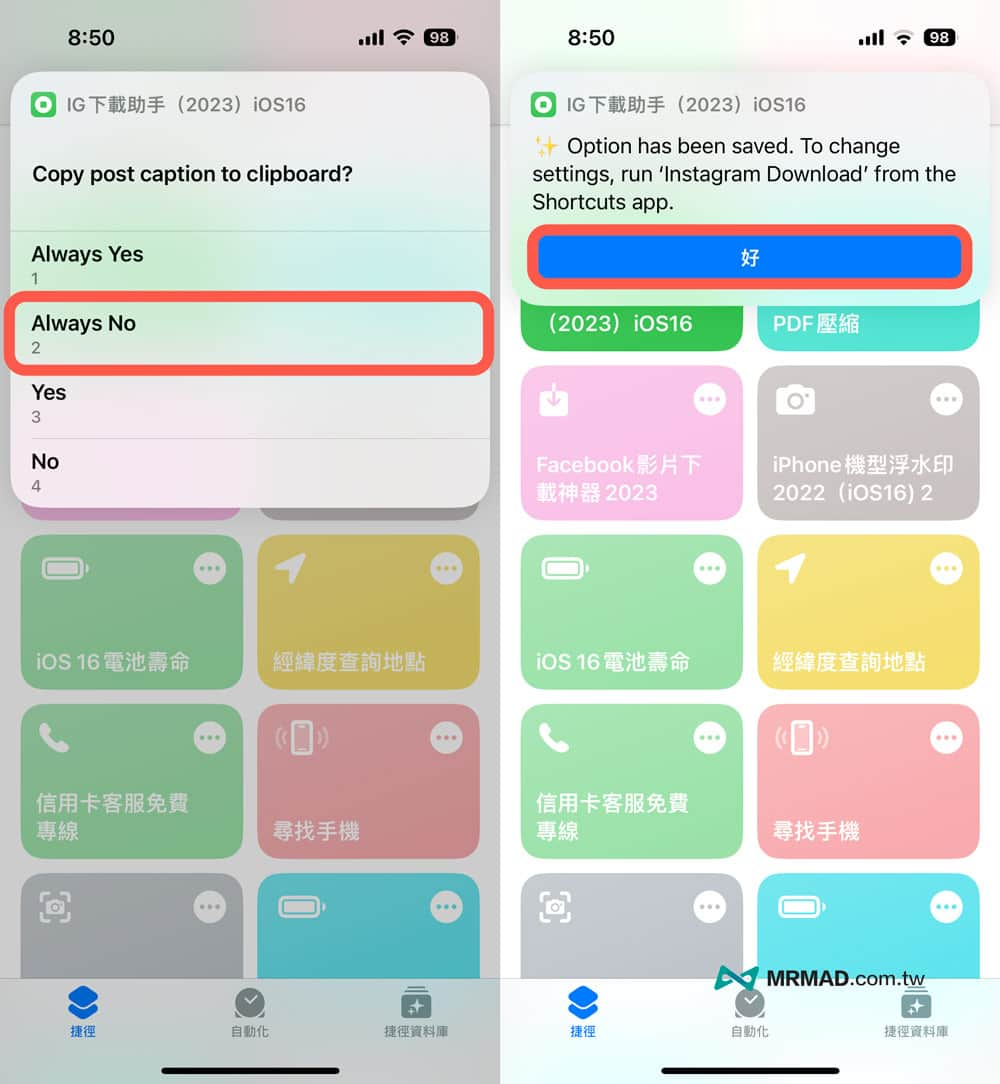
過程有遇到隱私權提示全部都點擊「永遠允許」繼續,就能夠將IG 照片或影片下載到 iPhone 設備內,最後打開 iOS 照片App 內,會看見剛下載的 IG 照片,如果有多張同樣也會一次全部都下載。
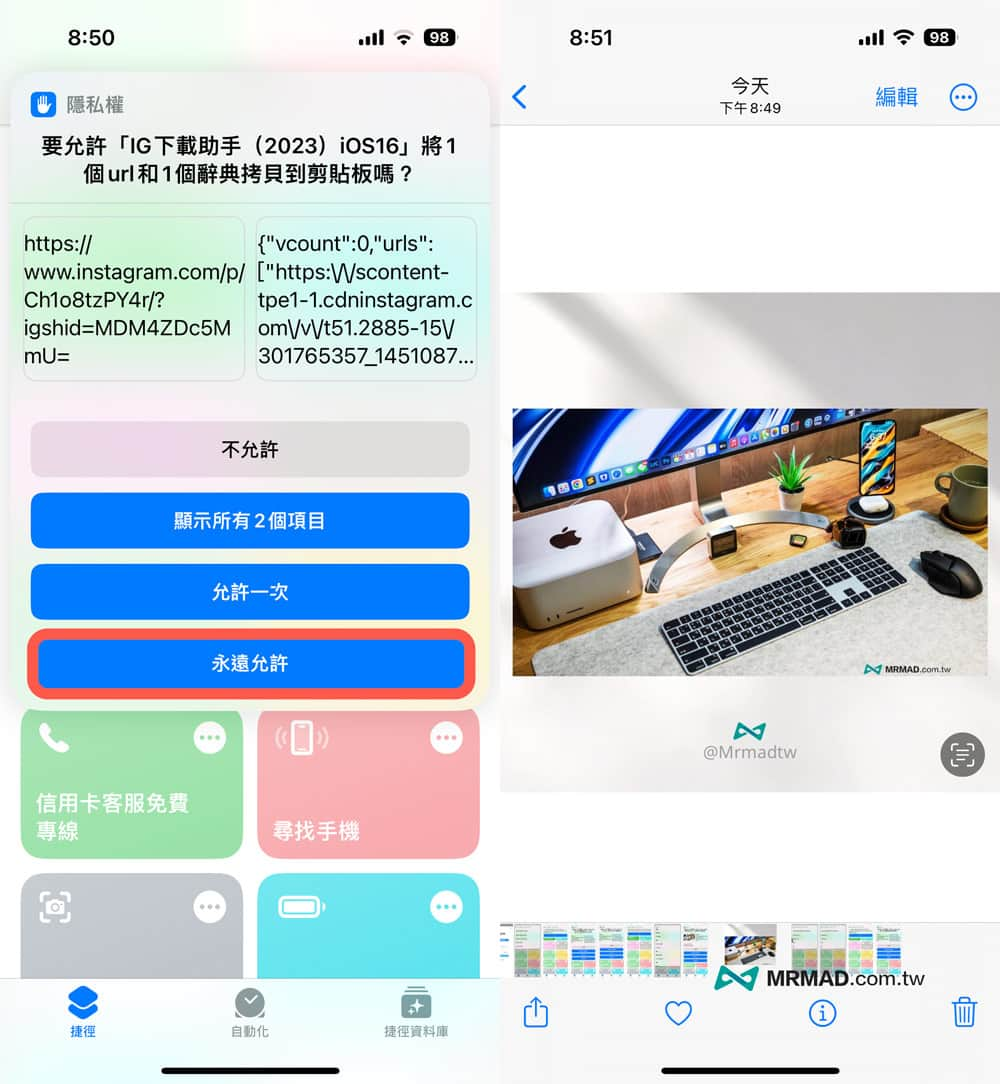
iOS 14 版本技巧教學
選擇「IG下載助手(2022)」捷徑腳本,會跳出需要連接到IG網站請求,都點「好」繼續。
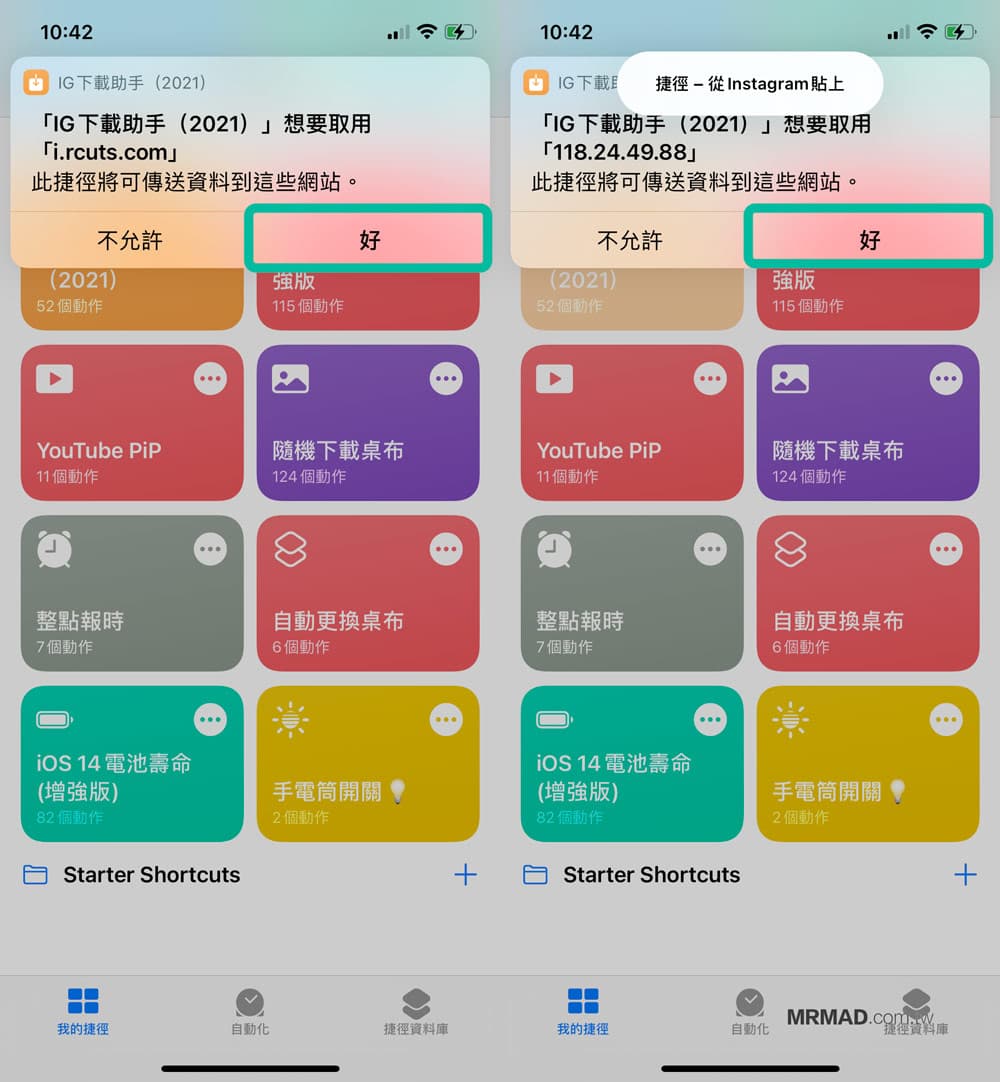
最後IG下載腳本會詢問是否能夠存取照片?一定要點好。
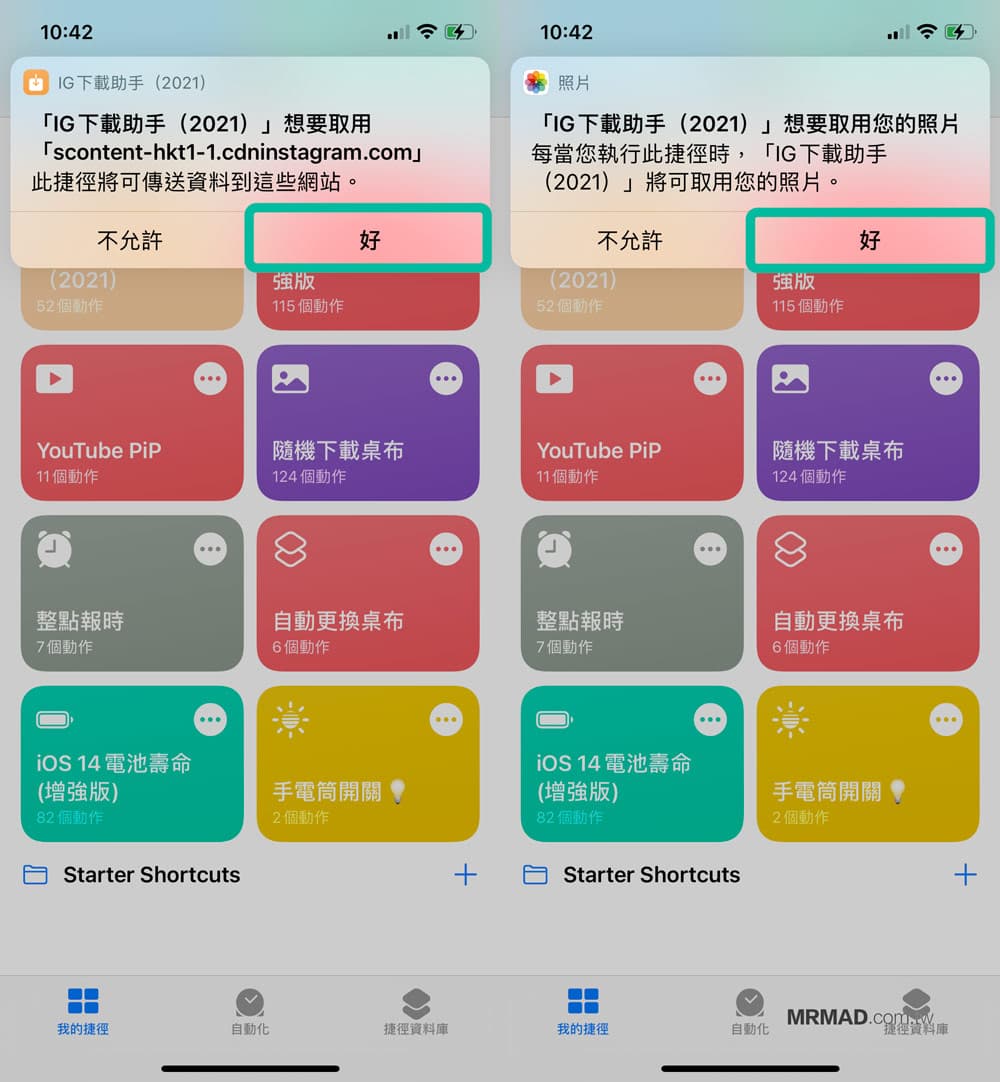
就可以打開 iOS 照片App 內,會看見剛下載的 IG 照片,如果有多張同樣也會一次全部都下載
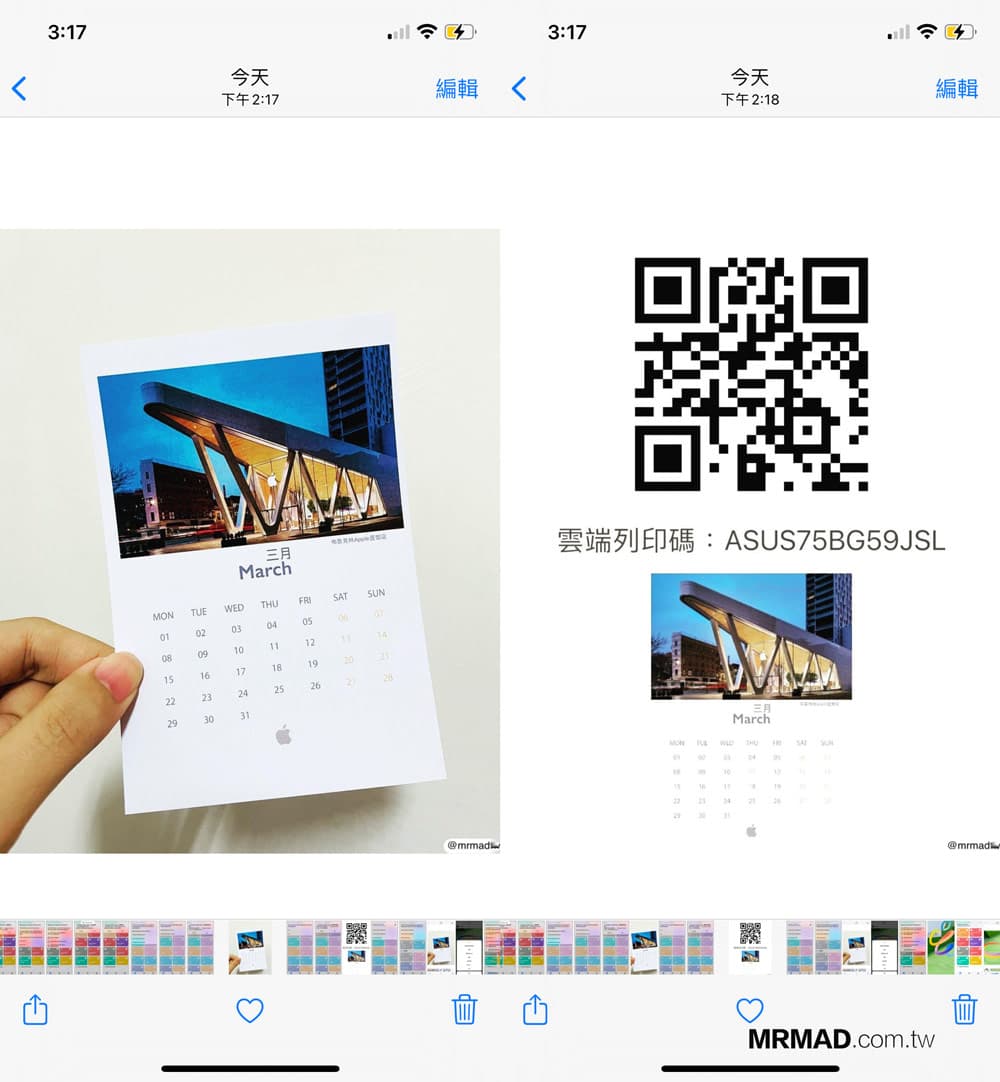
至於要下載IG影片也是同樣的步驟,直接從IG內點擊「IG下載助手2025」捷徑腳本後,就會立即將IG影片下載儲存到相簿內。
總結
這款IG照片和影片下載捷徑腳本「IG下載助手(2025) 」,算是目前最好用的一款,能夠讓你透過iPhone或iPad 裝置就可以立即下載IG照片、影片,首次需要設定過一次後,往後就直接執行會立即下載,非常便利!
如還想知道更多iOS捷徑功能,也可透過底下文章繼續了解:
- 下載YouTube影片捷徑腳本,支援音樂/子母畫面
- iPhone低耗電模式自動啟動教學,用捷徑低於20%立即開
- iPhone照片影片Exif查詢捷徑腳本,秒查容量、高寬、地點與日期
- iOS 14電池壽命捷徑腳本:一鍵查iPad/iPhone電池循環次數
想了解更多Apple資訊、iPhone教學和3C資訊技巧,歡迎追蹤 瘋先生FB粉絲團、 訂閱瘋先生Google新聞、 Telegram、 Instagram以及 訂閱瘋先生YouTube。